6 วิธีแก้ไขข้อผิดพลาด “Aw, Snap!” ใน Google Chrome

ค้นหาวิธีจัดการกับข้อผิดพลาด “Aw, Snap!” ใน Chrome พร้อมรายการวิธีการที่มีประสิทธิภาพในการแก้ไขปัญหาและเข้าถึงเว็บไซต์ที่คุณต้องการ
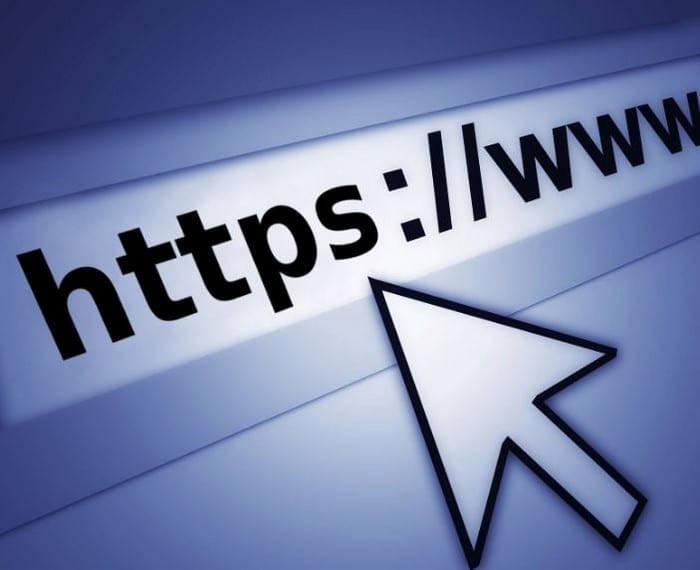
ความปลอดภัยมักเป็นหนึ่งในสิ่งที่สำคัญที่สุดที่ผู้ใช้ให้ความสำคัญ มากยิ่งขึ้นดังนั้นด้วยล่าสุดละเมิด Reddit ความกลัวว่าข้อมูลของเราจะตกไปอยู่ในมือของผู้ไม่หวังดีนั้นเป็นเรื่องจริง แต่มีบางสิ่งที่คุณสามารถทำได้เพื่อปกป้องตัวเอง
ตัวอย่างเช่น เมื่อใช้ Chrome ส่วนขยายความปลอดภัยต่างๆ จะช่วยให้คุณและข้อมูลของคุณปลอดภัย อาจมีส่วนขยายที่เป็นอันตรายเพียงตัวเดียวที่สามารถกรองผ่านตัวกรองของ Google ได้ แต่ Google คาดเดากันว่าจะเก็บส่วนขยายเหล่านั้นไว้
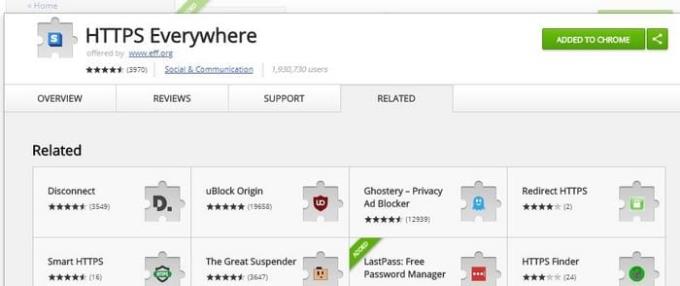
HTTPS Everywhereเป็นส่วนขยายความปลอดภัย Chrome ที่ได้รับความนิยมอย่างมาก เนื่องจากไม่ใช่ทุกไซต์ที่มีที่อยู่ HTTPS ส่วนขยายนี้จึงให้ไซต์ที่ไม่ปลอดภัยที่มี S พิเศษ ทำให้ปลอดภัย ข้อเสียคือจะมีบางเว็บไซต์ที่ไม่สามารถเข้ารหัสได้และจะแสดงข้อผิดพลาดด้านความเป็นส่วนตัวให้คุณเห็น หากเกิดเหตุการณ์นี้กับคุณ คุณจะต้องปิดส่วนขยายสำหรับไซต์นี้เพียงแห่งเดียว อย่าลืมเปิดเครื่องเมื่อคุณเยี่ยมชมเว็บไซต์เสร็จแล้ว
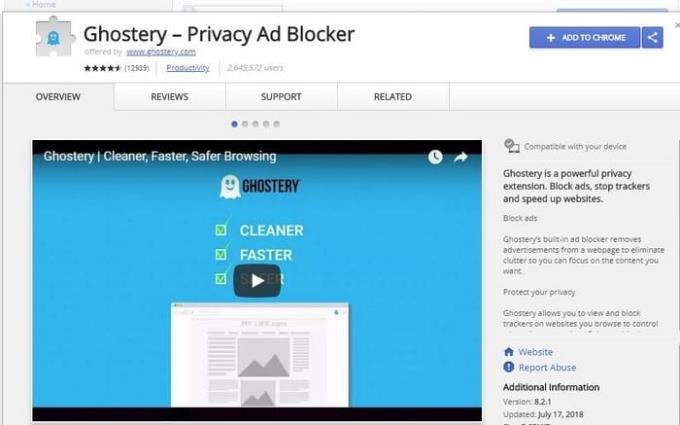
Ghosteryยังช่วยให้คุณปลอดภัยด้วยการกำจัดเครื่องมือติดตามที่มีเป้าหมายเพียงอย่างเดียวคือการรวบรวมข้อมูลให้ได้มากที่สุด เมื่อตั้งค่า Ghostery จะทำให้คุณสามารถตั้งค่าบัญชีได้ตามที่คุณต้องการ ตัวอย่างเช่น คุณสามารถบล็อกตัวติดตามทั้งหมดหรือเพียงบางส่วนได้
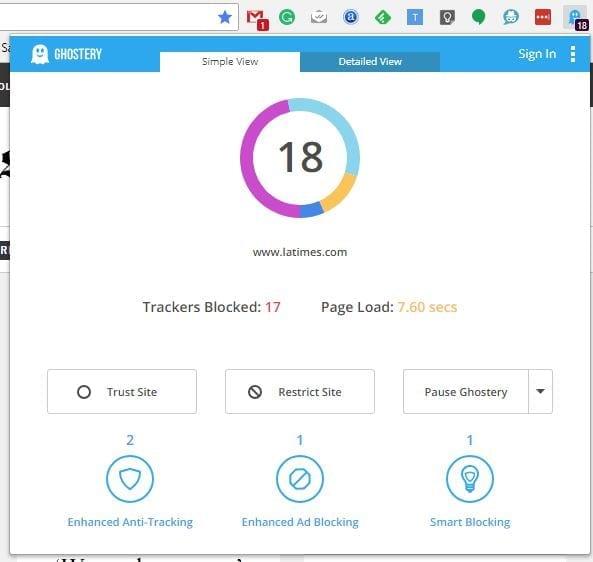
เมื่อคุณคลิกที่ส่วนขยาย Ghostery Chrome คุณสามารถดูจำนวนตัวติดตามที่ถูกบล็อกและใช้เวลาโหลดไซต์กี่วินาที คุณมีตัวเลือกในการหยุด Ghostery ชั่วคราว จำกัดไซต์ หรือเชื่อถืออย่างสมบูรณ์ คลิกที่แท็บมุมมองแบบละเอียด แล้วคุณจะได้รับข้อมูล เช่น ชื่อของเครื่องมือติดตาม
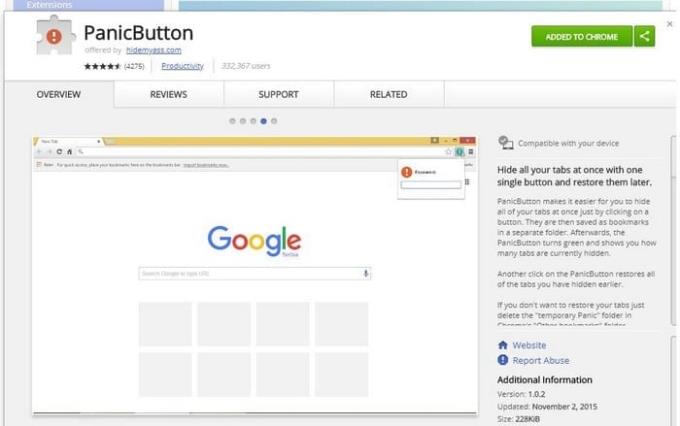
คุณกำลังดูข้อมูลที่ละเอียดอ่อน และจู่ๆ ก็มีคนเดินเข้ามาในห้อง ในช่วงเวลาแห่งความตื่นตระหนก คุณบังเอิญปิดหน้าต่างด้วยความพยายามที่จะปกป้องความเป็นส่วนตัวของคุณ สิ่งนี้จะไม่เกิดขึ้นหากคุณติดตั้งPanic Button
เมื่อคลิกที่ไอคอนปุ่มตกใจ แท็บทั้งหมดที่คุณเปิดในหน้าต่างนั้นจะถูกซ่อนโดยอัตโนมัติ ไม่ต้องกังวล ส่วนขยายนี้ไม่ได้ปิด แต่ซ่อนไว้ไม่ให้มองเห็นได้ชัดเจนเท่านั้น ในการกู้คืนแท็บของคุณ ให้คลิกที่ไอคอนอีกครั้ง และแท็บจะปรากฏในลำดับเดียวกับที่คุณเปิดไว้ตั้งแต่แรก
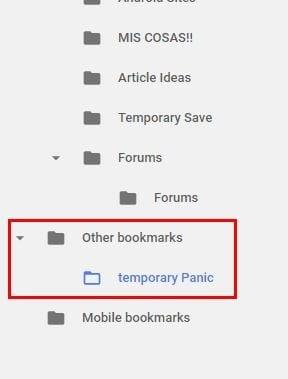
หากคุณต้องการปิดแท็บเหล่านั้นโดยไม่ต้องเปิดใหม่ ให้คลิกที่จุดแนวตั้งสามจุดของ Chrome ไปที่บุ๊กมาร์ก ตามด้วยตัวจัดการบุ๊กมาร์ก ที่ด้านล่างซ้าย ให้คลิกที่คั่นหน้าอื่น ๆ > ที่คั่นหน้าตื่นตระหนก
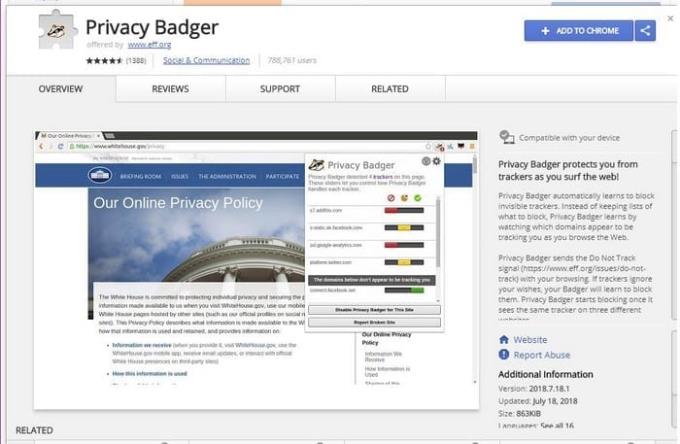
Privacy Badgerมีวิธีการทำสิ่งต่างๆ ในแบบของตัวเอง แทนที่จะมีรายการตัวติดตามที่จะบล็อก ส่วนขยายจะบล็อกตัวติดตามที่พบเมื่อคุณเรียกดู ไม่เป็นไรถ้าคุณไม่เปิดสัญญาณ Do Not Track เนื่องจากส่วนขยายจะส่งตัวติดตามให้คุณ หากตัวติดตามละเว้นคำขอ Privacy Badger จะบล็อกพวกเขา
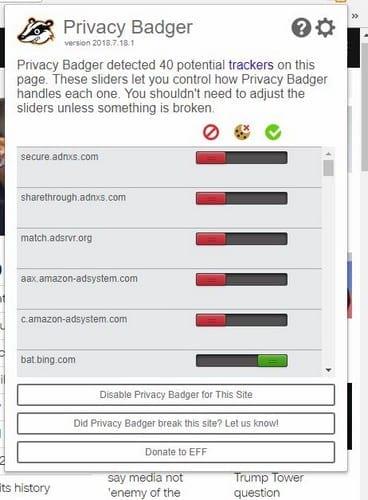
ถ้าในตอนแรกคุณไม่เห็นมันปิดกั้นอะไรเลย ก็ไม่เป็นไร ส่วนขยายจะเริ่มบล็อกเมื่อเห็นตัวติดตามเดียวกันในไซต์มากกว่าหนึ่งแห่ง คุณสามารถใช้กับตัวบล็อกโฆษณาอื่นๆ ได้ แต่จะไม่เรียนรู้มากนัก
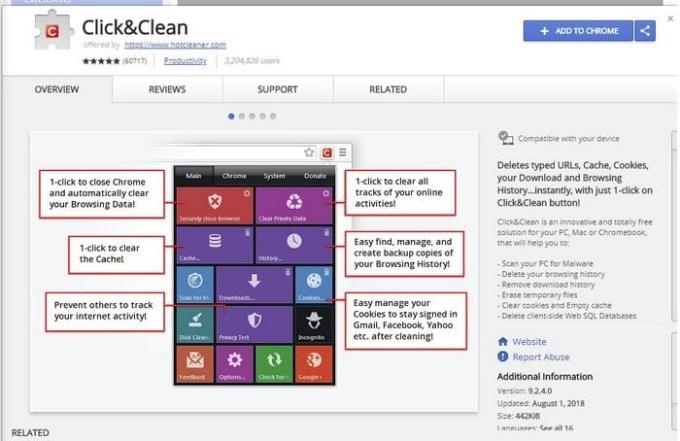
Click & Cleanอาจเป็นส่วนขยายความปลอดภัยที่ดีที่สุดสำหรับ Chrome และมีการติดตั้งมากกว่า 60,000 ครั้งเพื่อพิสูจน์ ส่วนขยายนี้อนุญาตให้คุณลบข้อมูลส่วนบุคคลทั้งหมดของคุณพร้อมกัน หรือคุณสามารถเลือกสิ่งที่คุณต้องการลบได้ ตัวอย่างเช่น หากคุณต้องการล้างแคชเพียงอย่างเดียว ให้คลิกที่ไอคอนถังขยะข้างตัวเลือก
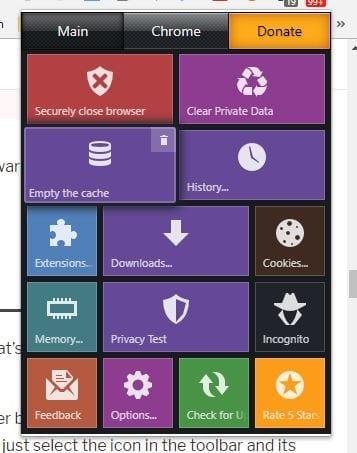
คลิกที่ตัวเลือกของส่วนขยาย และคุณสามารถเลือกจุดที่คุณต้องการลบข้อมูลของคุณได้จากจุดใด หากต้องการลบทั้งหมด ให้คลิกที่เมนูแบบเลื่อนลงและเลือกตั้งแต่ต้น

การรักษาความปลอดภัยเป็นเรื่องที่ร้ายแรง และคุณจะไม่มีวันระมัดระวังในการดูแลข้อมูลของคุณให้ปลอดภัย แน่นอน คุณจะท่องเว็บได้อย่างปลอดภัยยิ่งขึ้นด้วยส่วนขยายความปลอดภัยที่กล่าวถึงก่อนหน้านี้ของ Chrome ฉันคิดถึงสิ่งที่คุณโปรดปรานหรือไม่? บอกเราว่าอันไหนที่คุณใช้ในความคิดเห็น
ค้นหาวิธีจัดการกับข้อผิดพลาด “Aw, Snap!” ใน Chrome พร้อมรายการวิธีการที่มีประสิทธิภาพในการแก้ไขปัญหาและเข้าถึงเว็บไซต์ที่คุณต้องการ
รักษาแคชให้เป็นระเบียบในเบราว์เซอร์ Google Chrome ของคุณด้วยขั้นตอนเหล่านี้.
เว็บเบราว์เซอร์ Google Chrome มีวิธีให้คุณเปลี่ยนฟอนต์ที่ใช้ เรียนรู้วิธีตั้งค่าฟอนต์ที่คุณต้องการ.
เปลี่ยนธีมเริ่มต้นของ Google Chrome และให้เบราว์เซอร์มีรูปลักษณ์ใหม่โดยทำตามขั้นตอนที่ง่ายสำหรับผู้เริ่มต้นเหล่านี้.
เรียนรู้วิธีการแก้ไขปัญหาหน้าจอแฟลชในเว็บเบราว์เซอร์ Google Chrome.
แอป Google Chrome สำหรับ Android มอบประสบการณ์การท่องเว็บที่น่ายกย่อง พร้อมการตั้งค่า Chrome ที่ซ่อนอยู่ที่จะช่วยปรับปรุงประสบการณ์การใช้งานของคุณ
เรียนรู้วิธีลบข้อความ 'จัดการโดยองค์กรของคุณ' บน Google Chrome ไม่ว่าจะเป็น Windows หรือ Mac เพื่อให้ประสบการณ์การใช้เบราว์เซอร์ของคุณดีขึ้น
วิธีแก้ไขข้อผิดพลาด DNS_PROBE_FINISHED_NXDOMAIN ใน Google Chrome ซึ่งทำให้ผู้ใช้ไม่สามารถเข้าถึงเว็บไซต์ที่ต้องการได้
อ่านข้อมูลนี้เพื่อทราบวิธีแก้ไข DNS_Probe_Finished_Nxdomain บน Windows และ Mac โดยใช้ขั้นตอนการแก้ไขปัญหาง่าย ๆ
หากต้องการตั้งค่ารหัสผ่าน ให้เปิดบัญชี Google > ความปลอดภัย คลิกที่รหัสผ่าน คลิกที่สร้างรหัสผ่าน ยืนยันข้อมูลรับรองอุปกรณ์
หากต้องการติดตั้ง Microsoft Designer ให้เปิด Chrome > ปรับแต่งและควบคุม > เมนูเครื่องมือเพิ่มเติม > สร้างทางลัด คุณสามารถเพิ่มได้จาก Edge บน Windows 11
หากต้องการติดตั้ง Google Bard ให้เปิด Chrome > ปรับแต่งและควบคุม > เมนูเครื่องมือเพิ่มเติม > สร้างทางลัด คุณสามารถเพิ่มได้จาก Edge บน Windows 11
หากต้องการเข้าถึง Bing Chat AI จาก Chrome หรือ Firefox คุณต้องเปลี่ยนตัวแทนผู้ใช้ของเบราว์เซอร์เป็น Microsoft Edge นี่คือวิธีการ
หากต้องการเปิดใช้งานโปรแกรมรักษาหน่วยความจำของแท็บบน Chrome ให้เปิดการตั้งค่า > ประสิทธิภาพ และเปิดตัวเลือกโปรแกรมรักษาหน่วยความจำ คุณยังสามารถยกเว้นไซต์ได้
ขณะนี้ Google Chrome มาพร้อมกับการตั้งค่าความเป็นส่วนตัวของโฆษณาเพื่อช่วยคุณควบคุมข้อมูลที่คุณแชร์กับผู้โฆษณาเพื่อปรับปรุงความเป็นส่วนตัวทางออนไลน์ นี่คือวิธีการ
หากต้องการใช้สีเน้นเสียงของ Windows 11 บน Google Chrome ให้เปิดแผงด้านข้าง เลือกปรับแต่ง Chrome และเลือกตัวเลือกติดตามสีอุปกรณ์
หากต้องการเปิดใช้งานการตั้งค่าการปรับแต่งใหม่ของ Chrome ให้เปิดการตั้งค่าสถานะแผงด้านข้างของ Chrome เอง แล้วรีสตาร์ทเบราว์เซอร์
หากต้องการเปิดใช้งานธีมสีตามวอลเปเปอร์แท็บใหม่บน Chrome ให้เปิดใช้งานธีมที่ครอบคลุม NTP และปรับแต่งธงการแยกสี Chrome
หากต้องการติดตั้ง Bing ด้วย ChatGPT เป็นแอปบน Windows 11 ให้เปิดเมนูการตั้งค่าหลักของ Edges เลือกแอป และติดตั้งไซต์นี้เป็นตัวเลือกแอป
หากต้องการล้างแคช Chrome ให้เปิดการตั้งค่า > ความเป็นส่วนตัวและความปลอดภัย > ล้างข้อมูลการท่องเว็บ เลือกตลอดเวลา และตรวจสอบคุกกี้และข้อมูลไซต์อื่นๆ
คุณต้องการกำหนดการประชุมที่เกิดขึ้นซ้ำใน MS Teams กับสมาชิกในทีมเดียวกันหรือไม่? เรียนรู้วิธีการตั้งค่าการประชุมที่เกิดขึ้นซ้ำใน Teams.
เราจะแสดงวิธีการเปลี่ยนสีที่เน้นข้อความสำหรับข้อความและฟิลด์ข้อความใน Adobe Reader ด้วยบทแนะนำแบบทีละขั้นตอน
ในบทแนะนำนี้ เราจะแสดงให้คุณเห็นวิธีการเปลี่ยนการตั้งค่า Zoom เริ่มต้นใน Adobe Reader.
Spotify อาจจะน่ารำคาญหากมันเปิดขึ้นมาโดยอัตโนมัติทุกครั้งที่คุณเริ่มเครื่องคอมพิวเตอร์ ปิดการเริ่มต้นอัตโนมัติโดยใช้ขั้นตอนเหล่านี้.
หาก LastPass ไม่สามารถเชื่อมต่อกับเซิร์ฟเวอร์ ให้ล้างแคชในเครื่อง ปรับปรุงโปรแกรมจัดการรหัสผ่าน และปิดการใช้งานส่วนขยายของเบราว์เซอร์ของคุณ.
Microsoft Teams ไม่รองรับการส่งประชุมและการโทรไปยังทีวีของคุณโดยตรง แต่คุณสามารถใช้แอพการสะท้อนหน้าจอได้
ค้นพบวิธีแก้ไขรหัสข้อผิดพลาด OneDrive 0x8004de88 เพื่อให้คุณสามารถเริ่มต้นใช้งานการจัดเก็บข้อมูลในคลาวด์ของคุณอีกครั้ง
สงสัยว่าจะรวม ChatGPT เข้ากับ Microsoft Word ได้อย่างไร? คู่มือนี้จะแสดงให้คุณเห็นวิธีการทำเช่นนั้นโดยใช้ ChatGPT สำหรับ Word add-in ใน 3 ขั้นตอนง่ายๆ.
รักษาแคชให้เป็นระเบียบในเบราว์เซอร์ Google Chrome ของคุณด้วยขั้นตอนเหล่านี้.
ตอนนี้ยังไม่สามารถปิดการตั้งคำถามแบบไม่ระบุชื่อใน Microsoft Teams Live Events ได้ แม้แต่ผู้ที่ลงทะเบียนยังสามารถส่งคำถามแบบไม่ระบุชื่อได้.

























